Помозите развоју веб локације, дељење чланка са пријатељима!
 Кинд тиме оф даи.
Кинд тиме оф даи.
Мислим да су многи корисници наишли на слична Виндовс заштитна упозорења (као на слици 1), која је аутоматски инсталирана и заштићена од Виндовса, одмах након његове инсталације.
У овом чланку бих желео да се задржим на томе шта се може учинити да више не видим такве поруке. У том смислу, Виндовс Дефендер је довољно флексибилан и омогућава вам да лако додате чак и "потенцијално" опасан софтвер за поуздане програме. И тако …
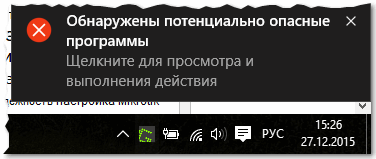
Сл. 1. Виндовс Дефендер 10 порука о откривању потенцијално опасних програма.
Типично, таква порука налази да корисник увек не чува:
- Корисник или зна за ову "сиву" датотеку и не жели да је брише, јер је то неопходно (али бранилац почиње "пестеринг" са таквим порукама …);
- или корисник не зна какву врсту вируса је пронађена и шта да уради с њим. Многи генерално почињу да инсталирају све врсте антивируса и скенирају рачунар "унутра и излаз."
Размотрићемо редослед акција у оба случаја.
Како додати програм белом листу тако да нема упозорења од браниоца
Ако користите Виндовс 10 - тада ћете моћи да прегледате сва обавештења и пронађете потребне датотеке - само кликните на икону поред сата ("Нотифицатион Центер", као на слици 2) и идите до потребне грешке.
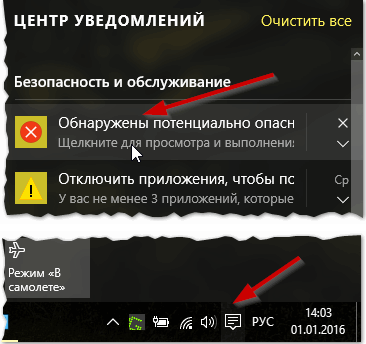
Сл. 2. Центар за обавештења у оперативном систему Виндовс 10
Ако немате центар за обавештења, можете отворити поруке (упозорења) одбране у Виндовс контролном панелу. Да бисте то урадили, идите на Виндовс Цонтрол Панел (стварно за Виндовс 7, 8, 10) на: Контролна табла \ Систем и безбедност \ Сигурност и одржавање
Затим, на картици Безбедност, требало би да приметите дугме Схов Детаилс (као на слици 3) - кликните на дугме.
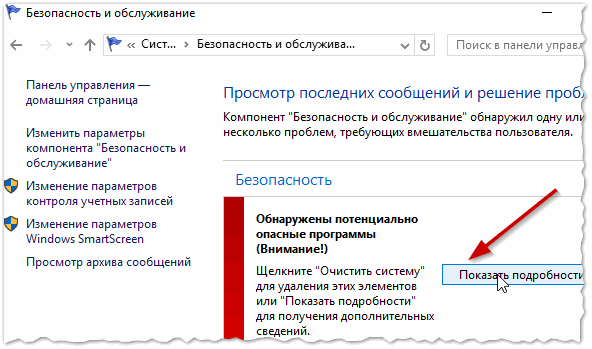
Сл. 3. Обезбеђење и одржавање
Даље, у отвореном прозору одбране - налази се линк "Прикажи детаље" (поред дугмета "чишћење рачунара", као на слици 4).
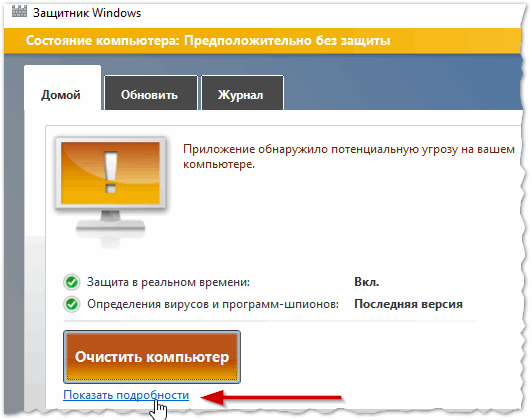
Сл. 4. Виндовс Дефендер
Затим за одређену претњу, коју је пронашао одбрамбени, можете одабрати три варијанте догађаја (погледајте Слику 5):
- избрисати: датотека ће уопште бити обрисана (урадите то ако сте сигурни да вам је датотека непозната и да вам није потребна.) Успут, у овом случају је пожељно инсталирати антивирус са ажурираним базама података и потпуно проверити рачунар);
- карантин: може послати сумњиве датотеке са којима нисте сигурни како наставити. Касније вам можда требају ове датотеке;
- Дозволите: за оне датотеке у коме сте сигурни. Често одбрамбени означава сумњиве датотеке игара, неки одређени софтвер (успут, препоручујем ову опцију ако не желите више порука о опасности од познате датотеке).
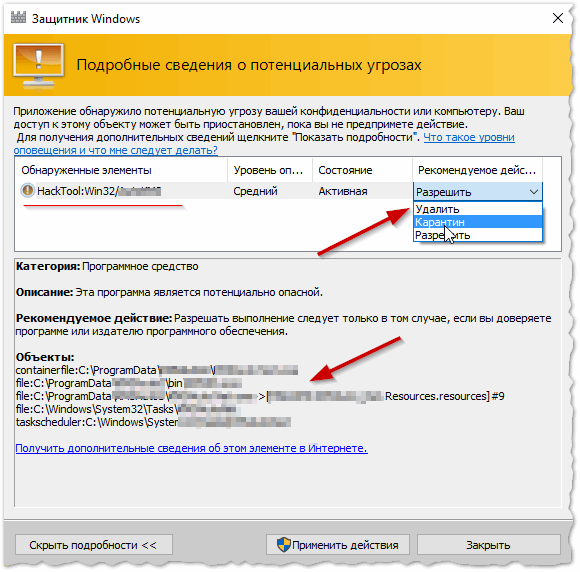
Сл. 5. Виндовс Дефендер 10: Дозволи, обришите или ставите у карантин сумњиву датотеку.
Након што се на све "претње" одговори корисник - требало би да видите о следећем прозору - погледајте Сл. 6.
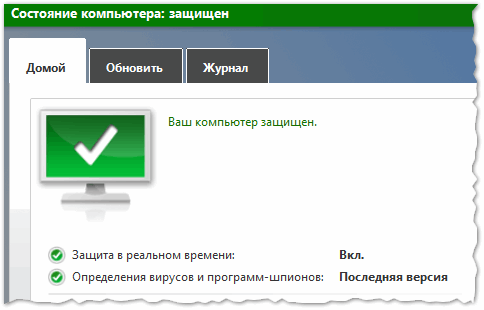
Сл. 6. Виндовс Дефендер: све је у реду, рачунар је заштићен.
Шта урадити ако су датотеке у поруци упозорења стварно опасне (и непознате за вас)
Ако не знате шта да радите, боље сазнајте, а затим урадите (а не обрнуто) :) …
1) Прва ствар коју ја препоручим јесте да изаберете опцију карантин (или избришите) у самом заштитнику и кликните на "ОК". Апсолутна већина опасних датотека и вируса није опасно док се не отворе и не покрену на рачунару (обично, такве датотеке покреће сам корисник). Стога, у већини случајева, када се сумњива датотека брише - ваши подаци на рачунару ће бити сигурни.
2) Препоручујем да на рачунар инсталирате и популаран модерни антивирус. На пример, из мог члана можете одабрати:
Многи корисници мисле да се добар антивирус може добити само за новац. Данас такође нема много лоших бесплатних аналога, што понекад даје квоте плаћеним производима.
3) Ако на диску постоје важне датотеке, препоручујем да направите резервну копију (можете сазнати како се овде ради :).
ПС
Никада игноришите непознате упозорења и поруке из програма који штите ваше датотеке. Иначе, постоји ризик да останете без њих …
Успешан рад.